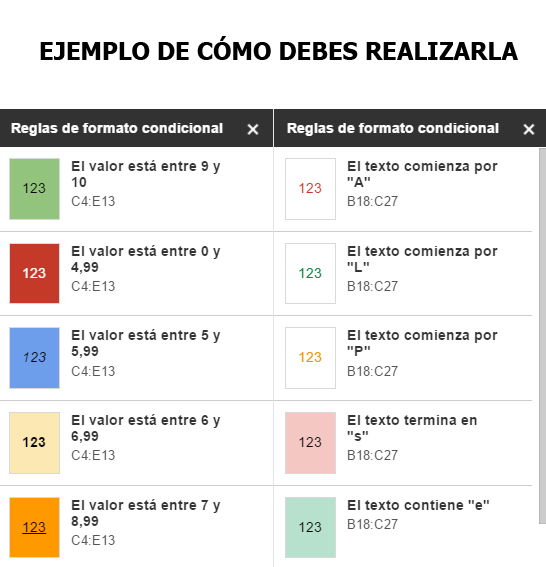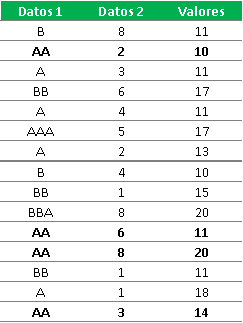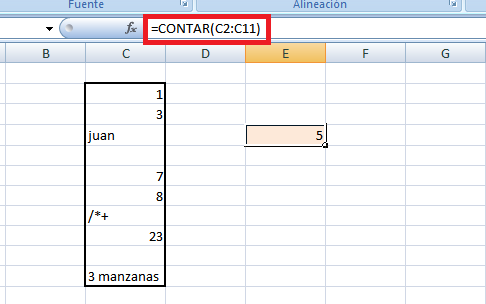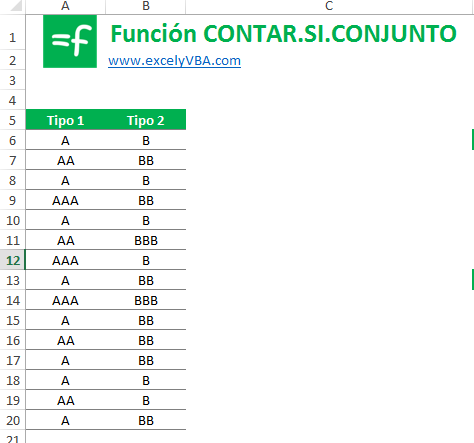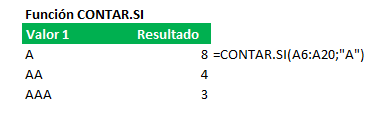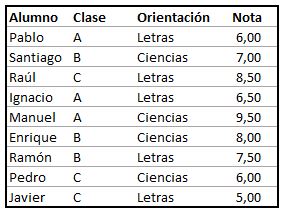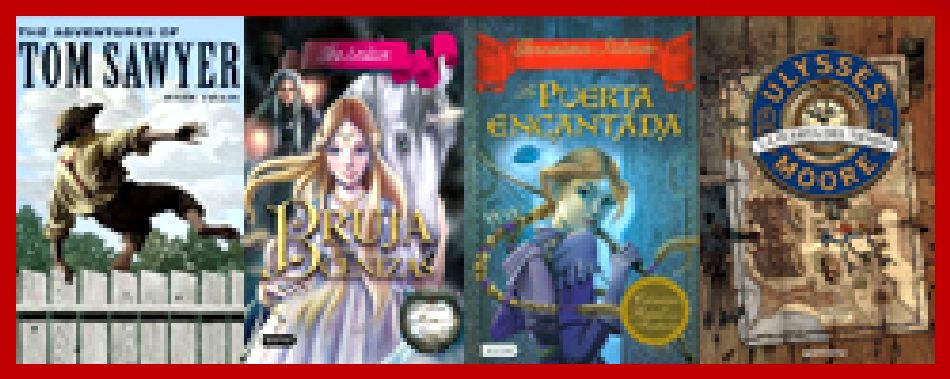Vamos a presentar unos ejercicios básicos de Excel para que los que todavía estáis avanzando podáis practicar tranquilamente en casa las siguientes fórmulas:
- Promedio y Promedio condicional (PROMEDIO.SI)
- Máximo: =MAX(__;__) Valor máximo de un intervelo de celdas o de celdas determinadas (Ctrl)
- Mínimo: =MIN(__;__) Valor mínimo de un intervelo de celdas o de celdas determinadas (Ctrl)
- Contar no vacíos
- Contar condicional
PROMEDIO.SI
EJEMPLOS
Todo se entiende siempre mejor con un ejemplo así que vamos a por ello. en la siguiente imagen puede verse en una tabla en la que tenemos datos tipo 1 y 2 (columnas A y B) y luego los valores (columna C). El rango promedio en nuestro caso será la columna valores y los rangos criterios serán la columna Datos 1 y Datos 2.
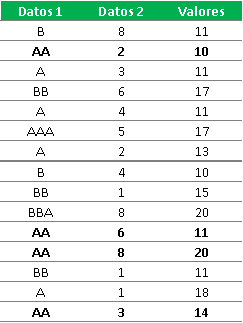
EJEMPLO 1: PROMEDIO DE TODOS LOS VALORES DE TIPO AA CUYO DATO 2 SEA MAYOR QUE 5.
En este ejemplo vamos a utilizar:
- Criterio 1: que los datos 1 sean de tipo AA
- Criterio 2: que los datos 2 sean mayores que 5.
- rango promedio: el rango promedio será la columna de valores.
Para ello utilizamos la función PROMEDIO.SI.CONJUNTO y podemos apoyarnos en la ayuda de Excel. La función que usaremos será la siguiente:
=PROMEDIO.SI.CONJUNTO(C6:C20;A6:A20;"AA";B6:B20;">5")
Donde C6:C20 es el rango promedio, y el resto de los argumentos son los rangos criterio.
Para escribir un criterio de tipo texto como puede verse en este ejemplo en el primer criterio, siempre usaremos las comillas “”, en nuestro caso hemos puesto “AA”. Los criterios numéricos exactos no necesitan comillas pero en este caso hemos usado un símbolo > para expresar mayor que así que también necesitaremos las comillas.
FUNCIÓN CONTAR
Esta función se encarga de contar el número de celdas que contienen valor numérico dentro del rango seleccionado. Su sintaxis es:
=CONTAR (rango1; [rango2]; …;[rango N])
Donde los argumentos rango 1, rango 2 y rango N son los rangos de celdas o celdas únicas que queremos usar como argumentos de la función CONTAR en Excel.
La función CONTAR en Excel devolverá el número de elementos numéricos (números, fechas y texto cómo número por ejemplo el número 1 entre comillas). También tendrá en cuenta valores lógicos verdadero o falso.
No se tendrán en cuenta los valores tipo texto o valores que resulten en algún tipo de error.
Si deseamos contar el número de celdas con cifras, utilizamos la función CONTAR, dando como resultado 5 celdas.
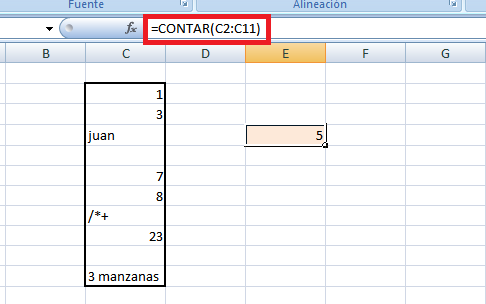
FUNCIÓN CONTAR.SI
Antes de empezar por el tejado comencemos con la función CONTAR.SI. Esta función es la versión simplificada de lo que queremos hacer pero funciona de manera muy parecida.
SINTAXIS
La sintaxis de la función CONTAR.SI es muy sencilla y consiste en dos argumentos obligatorios.
=CONTAR.SI(rango;criterio)
Donde:
- Rango: conjunto de valores que queremos contar
- Criterio: número o cadena de caracteres que usaremos para discriminar qué valores queremos contar
EJEMPLO
En la siguiente tabla tenemos una serie de valores de los cuales queremos saber de la primera columna cuántos son A, y doble A y triple A.
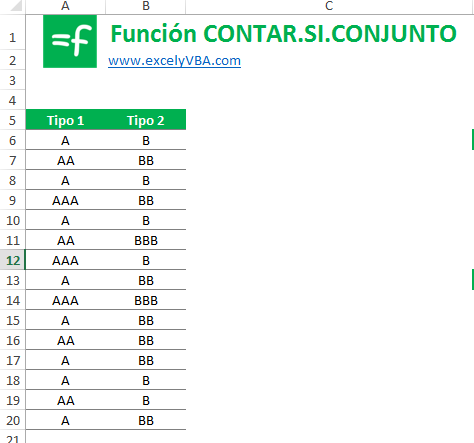
De la tabla que vemos en la imagen anterior queremos obtener el número de elementos cuyo Tipo 1 es igual a A, y doble A y triple A.
En la siguiente imagen vemos el resultado utilizando la función CONTAR.SI.
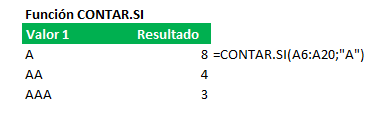
Dada la siguiente tabla que relaciona los alumnos de una clase con los siguientes parámetros:
- Nombre
- Clase
- Orientación académica
- Nota final
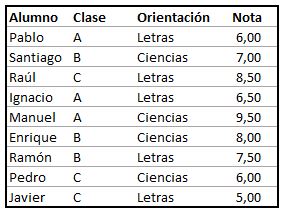
Con los datos de la tabla, calcula:
| Alumno |
Clase |
Orientación |
Nota |
| Pablo |
A |
Letras |
6 |
| Santiago |
B |
Ciencias |
7 |
| Raúl |
C |
Letras |
8,5 |
| Ignacio |
A |
Letras |
6,5 |
| Manuel |
A |
Ciencias |
9,5 |
| Enrique |
B |
Ciencias |
8 |
| Ramón |
B |
Letras |
7,5 |
| Pedro |
C |
Ciencias |
6 |
| Javier |
C |
Letras |
5 |
- Hallar la nota media de los alumnos.
- Hallar la nota máxima obtenida.
- Hallar la nota más baja obtenida.
- Contar el número de alumnos participantes.
- Hallar la nota media para cada orientación académica.
- Hallar la nota media para cada clase.
- Hallar la clase y nota de un alumno (por ejemplo Raúl).
- Contar el número de personas que han sacado una nota igual o superior a 7.